-
유튜브 재생안됨 재생오류 재생끊김 영상재생오류 영상재생안됨 해결방법카테고리 없음 2023. 10. 23. 22:17
- 오류가 발생했습니다
- 재생 오류입니다 탭하여 다시 시도하세요
- 서버 연결이 끊어졌습니다
- 이 동영상은 볼 수 없습니다
- 문제가 발생했습니다. 탭하여 다시 시도하세요
- 네트워크 연결을 확인하고 다시 시도하세요
- 사용할 수 없는 콘텐츠입니다유튜브 동영상 시청 중 위와 같은 오류 메시지와 함께 재생 오류가 발생했다면 다음의 방법들을 써보시길 바랍니다
1. 캐시 삭제
유튜브 사용 환경(갤럭시, 아이폰, PC)에 따라 캐시를 삭제해 봅니다
1) 갤럭시
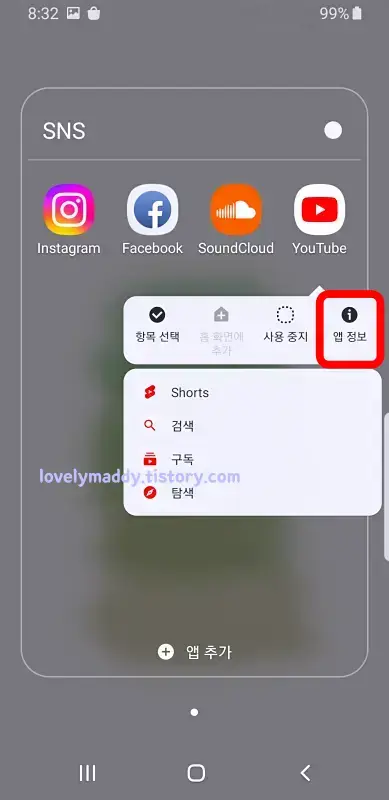
① 갤럭시 스마트폰에서 유튜브 캐시를 삭제하는 방법입니다
유튜브 앱 아이콘을 2초간 손가락으로 꾹 누릅니다
하단으로 작게 열리는 작업창에서 <앱 정보>를 선택합니다

② 앱 정보에 들어오게 되면 아래 메뉴에서 <저장공간>을 선택해 이동합니다
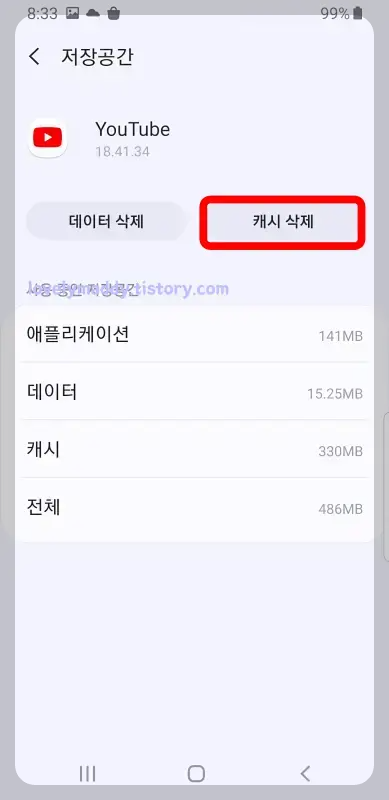
③ 저장공간에서 <캐시 삭제> 버튼을 누릅니다
캐시 삭제 후에도 유튜브 동영상의 정상 재생이 어렵다면 <데이터 삭제>도 같이 해 봅니다
2) 아이폰

① 아이폰에서 유튜브 캐시를 삭제하는 방법입니다
<설정> 앱을 누릅니다

② <일반>을 찾아 이동해 주세요

③ <아이폰 저장 공간>을 선택합니다

④ 아이폰 저장 공간에서 <유튜브 앱>을 찾습니다


⑤ 아이폰의 <앱 정리하기> 기능은 갤럭시폰의 캐시 삭제하기와 기능이 비슷하지만 다른 점은 캐시를 비우는 동시에 로그인 기록이나 시청 기록 같은 데이터는 유지된 채 앱이 삭제됩니다
앱이 삭제된다고 아이폰에서 완전히 사라지는 것은 또 아니고 바탕화면에 앱은 삭제하지 않은 것처럼 그대로 보이며 앱을 재실행할 경우 앱 구동을 위해 재다운로드하게 되므로 데이터 접속 환경일 경우라면 유의해야 합니다
앱 정리하기를 해도 동일한 유튜브 동영상 오류가 지속된다면 앱을 완전히 삭제 후 앱스토어에서 재설치해보시길 바랍니다
3) PC (엣지 익스플로러 기준)

① 엣지 익스플로러에서 캐시를 삭제하는 방법입니다
인터넷 창을 열어 오른쪽 상단의 <점 세개>를 클릭합니다
열린 메뉴창에서 <설정>을 눌러 이동합니다

② 설정 메뉴 중 <개인 정보, 검색 및 서비스>를 누릅니다

③ 검색 테이터 지우기에서 <지울 항목 선택>을 클릭합니다
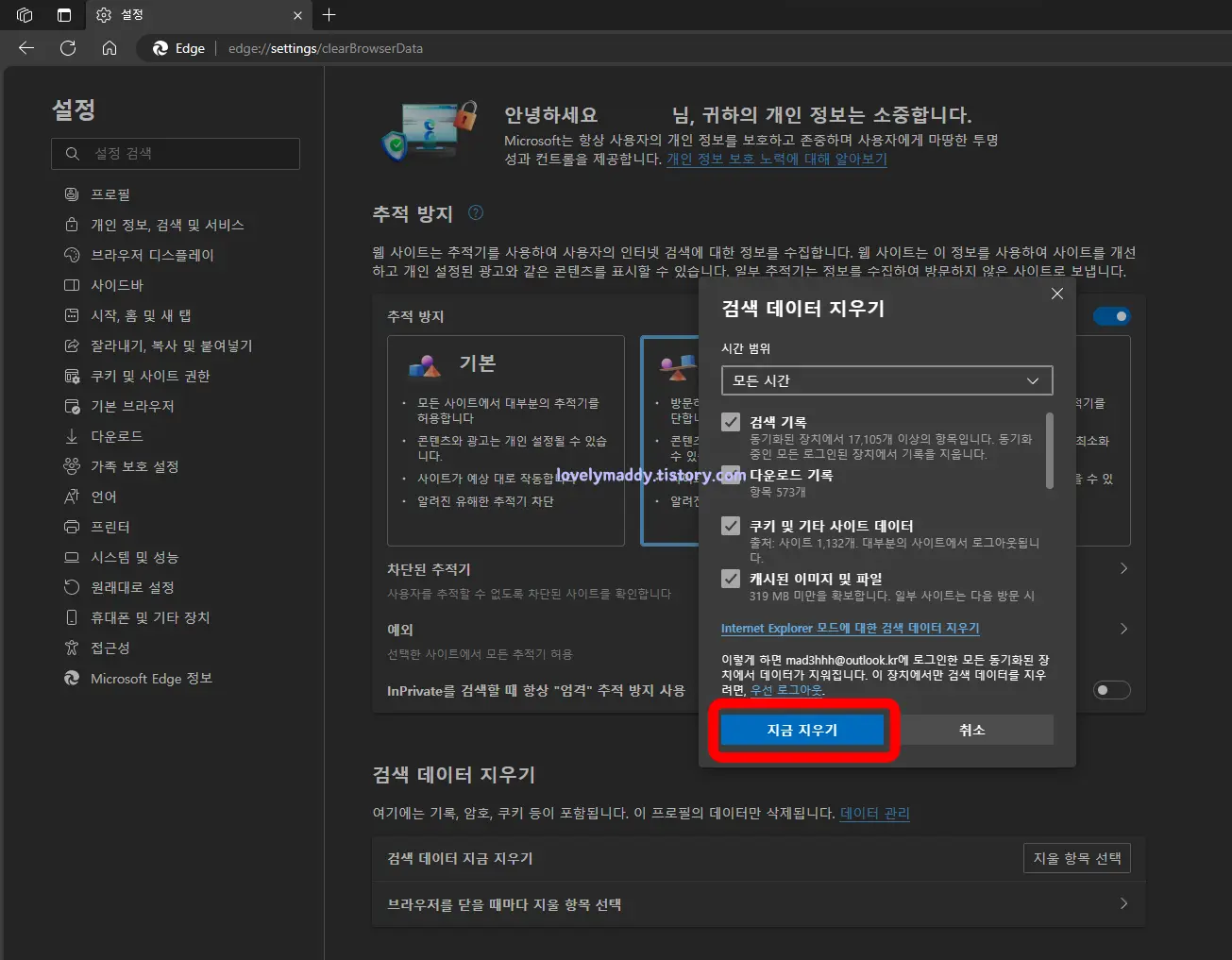
④ 캐시된 이미지 및 파일 항목을 꼭 선택한 후 <지금 지우기>를 누르면 캐시가 삭제됩니다
유튜브 동영상을 다시 실행해 보고 위의 방법으로도 해결이 안 될 경우 아래 4) 브라우저 업데이트 방법으로 브라우저를 업데이트해봅니다
4) 브라우저 업데이트 (엣지 익스플로러 기준)

① <시작> 버튼을 눌러 <설정> 탭을 선택합니다
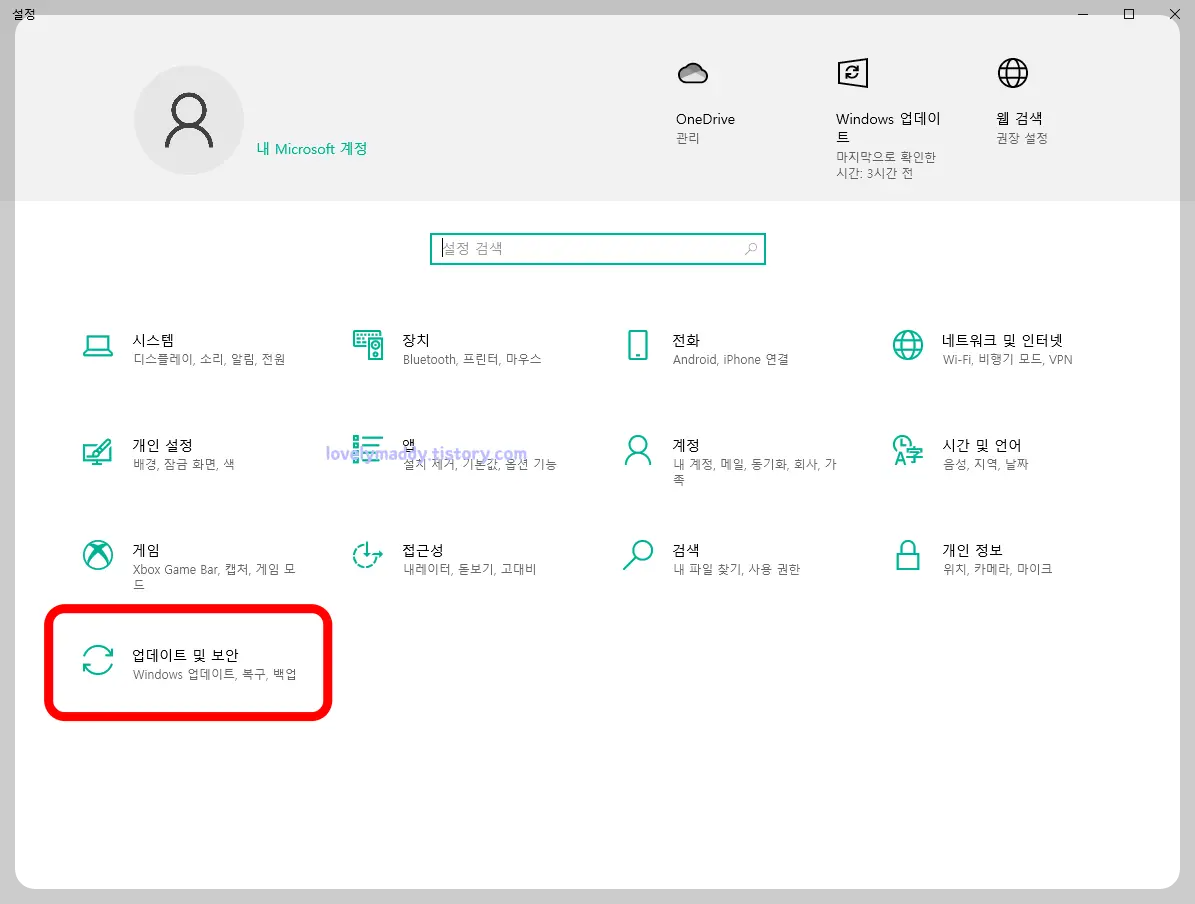
② 개인 설정 메뉴 중에서 <업데이트 및 보안>을 클릭합니다

③ 윈도우 업데이트에서 <업데이트 확인> 버튼을 눌러 브라우저를 최신 버전으로 업데이트합니다
2. 유튜브 앱 확인

① 유튜브 앱이 최신 상태인지 확인합니다
② 갤럭시 플레이 스토어 또는 아이폰 앱 스토어에서 업데이트가 필요한 상태인지 확인해 보고 이런 과정이 불편하다면 아예 앱을 삭제한 후 재설치해보시는 것을 권장합니다
3. 인터넷 상태 확인하기

① 인터넷에 연결되어 있는지 확인해 봅니다
② 와이파이를 해제했다가 다시 연결해 봅니다
③ 와이파이를 해제한 후 모바일 데이터 상태에서도 재생 오류가 이어지는지 확인합니다
4. 스마트폰 재부팅

유튜브 앱을 재설치해도 동일한 증상이 반복된다면 스마트폰의 전원을 껐다가 켜봅니다
5. 인터넷 속도 확인

① 구글에 접속합니다

② 검색창에 internet speed test 를 검색합니다
속도테스트 실행 버튼을 눌러 본인의 인터넷 속도를 측정합니다
측정한 결과로 본인의 사용 인터넷 속도와 맞는지 확인합니다
또한, 결과 값으로 본인이 보는 유튜브 영상의 해상도와 적정한 속도가 맞는지 아래 6. 동영상 해상도 설정 확인 확인을 참고하여 세팅한 후 다시 시청해 봅니다
6. 동영상 해상도 설정 확인
유튜브 동영상은 해상도에 따른 권장 속도가 있습니다
유튜브 동영상 해상도 권장 지속 속도 4K 20 Mbps HD 1080P 5 Mbps HD 720P 2.5 Mbps SD 480P 1.1 Mbps SD 360P 0.7 Mbps 인터넷 속도를 측정한 값을 토대로 나의 인터넷 속도에 맞는 해상도의 동영상을 설정하여 재생해 봅니다